| CATEGORII DOCUMENTE |
Configurarea retelei
In timpul instalarii sistemului de operare Microsoft Windows NT Server 4.0, trebuiesc rezolvate problemele initiale legate de configurarea si instalarea retelei. Proctin acest sistem de operare nu-si are sensul fara existenta unei retele. In capitolul curent vom trece in vedere optiunile de care trebuie sa le avem in vedere in timpul instalarii sistemului de operare.
Optiuni privind protocoalele
In timpul instalerii, programul de instalare va va cere sa selectati unul sau mai multe protocoale in vederea comunicarii cu celelalte calculatoare din retea. Principalele protocoale folosite de Windows NT Server sunt:
TCP/IP -este unul dintre protocoalele prestabilite si este preferat pentru conectarea la retea a unui calculator Windows NT.
IPX/SPX -este de asemenea un protocol prestabilit si este folosit in retelele Novell NetWare.
NetBEUI -este protocolul folosit de retelele Microsoft LanManager si retelele Microsoft Windows for Workgroups si de versiunile anterioare ale sistemului de operare Windows NT.
In afara acestor protocoale principale este posibil sa avem nevoie si de alte protocoale cum ar fi:
AppleTalk -este protocolul care permite unui server NT sa comunice cu un calculator Macintosh.
DLC (Data Link Control) -este protocolul care permite unui server Windows NT sa comunice cu calculatoarele IBM de tip mainframe si cu imprimantele de retea Hewlett-Packard.
PPTP (Point-to-Point Tunneling Protocol) -este un nou protocol Microsoft care accepta crearea unor retele virtuale private in Internet.
Streams Environment -este un strat de incapsulare derivat din UNIX System V, folosit in principal de dezvoltatorii care porteaza alte protocoale catre Windows NT.
Windows NT accepta o mare varietate de protocoale de retea, pentru a permite conectarea serverului la o cat mai mare varietate de retele. Fata de aceste protocoale "standard" NT-ul mai dispune de o serie de protocoale produse de firme terte, protocoalele care satisfac cerintele de conectare sau de comunicare ce nu sunt indeplinite de optiunile prestabilite. Un astfel de protocol este Network File System (NFS), folosit in principal de sistemele UNIX pentru partajarea sistemelor si a imprimantelor.
In continuare vom trece in revista fiecare protocol.
TCP/IP
TCP/IP este un termen foarte des intalnit in ultima vreme, mai ales datorita faptului ca este protocolul care sta la baza retele Internet.
TCP/IP este prescurtarea de la Transmission Control Protocol/Internet Protocol si reprezinta un set de protocoale care colaboreaza pentru a indeplini sarcina de conectare a unor calculatoare. Haideti sa vedem ce se ascunde in spatele TCP/IP -ului.
Internet Protocol (IP)
IP este protocolul de baza care asigura livrarea pachetelor pentru ceilalti membri ai setului TCP/IP. El include in pachet o suma de control, prin care asigura integritatea antetului dar nu si a datelor din pachet. De asemenea, protocolul nu garanteaza ordinea de transmitere a pachetelor si nici livrarea lor la destinatia corecta - aceasta intra in responsabilitatea membrilor setului TCP/IP, care folosesc IP -ul.
Transmission Control Protocol (TCP)
Transmission Control Protocol (TCP) este protocolul principal al setului. Acest protocol (bazat pe conexiune) garanteaza:
-livrarea la destinatia specificata;
-ordinea corecta a livrarii pachetelor;
-integritatea datelor transmise.
Ca exemplu, daca masina destinatie nu primeste un pachet sau primeste un pachet in afara ordinii, TCP -ul este destul de inteligent pentru a cere masinii sursa retransmiterea pachetului fara a fi necesara nici o interventie suplimentara din partea utilizatorului sau a programatorului care scrie programul.
Ca urmare, TCP -ul este cel mai indicat protocol pentru majoritatea operatiilor pe care urmeaza sa le executati cu TCP/IP. Este rapid, sigur si usor de utilizat de catre programatori.
In concluzie, cam toate aplicatiile standard din setul TCP/IP folosesc TCP -ul. De exemplu, programul ftp (file transfer protocol -protocolul pentru transmiterea de fisiere) foloseste TCP -ul. Alte aplicatii mai putin intalnite cum este tftp (trivial file transfer protocol) folosesc protocolul User Datagram Protocol (UDP), aplicatie care nu este inclusa in setul Microsoft TCP/IP standard.
User Datagram Protocol (UDP)
Ca si TCP, protocolul User Datagram Protocol (UDP) este un protocol de retea bazat pe pachete, dar este un protocol fara conexiune. Aceasta inseamna ca atunci cand un program transmite un pachet UDP, acest pachet este transmis in toata reteaua, in speranta ca va ajunge la destinatia specificata si in ordinea corecta. Este un protocol mai rapid decat TCP, deoarece este eliminata sarcina de a determina daca si cand a ajuns pachetul la destinatie, aceaste sarcini intrand acum in responsabilitatea programatorului aplicatiei.
Udp este folosit pentru protocoale precum BOOTP si DHCP care difuzeaza mesaje in toata reteaua (broadcast), in speranta ca cineva va raspunde la ele. UDP mai este folosit si pentru protocoale precum NFS, in cazul carora scopul nu este difuzarea mesajelor. In acest caz, proiectantii aplicatiei au hotarat sa faca un effort suplimentar de programare pentru verificarea erorilor si urmarirea aplicatiei pentru a profita de viteza marita si suprasarcina mica oferite de protocolul UDP.
Adresele IP
Pe langa indeplinirea sarcinilor de livrare a pachetelor pentru celelalte protocoale, IP este si un mod de reprezentare a adreselor, folosit de TCP/IP pentru identificarea fiecarui calculator in retea. Adresa este scrisa sub forma w.x.y.z , in care fiecare variabila este un numar intre 1 si 254. Cele doua valori suplimentare ale domeniului (0 si 255) sunt rezervate pentru adresele Internet specifice. Numarul de IP trebuie sa fie unic pentru fiecare calculator.
O problema pe cale de aparitie este ca adresele IP oficiale sunt de cale de a deveni neindestulatoare. Conventia de numerotare a adreselor a fost creata la sfarsitul anilor '60, moment in care domeniul de valori - 4 miliarde - parea destul de mare pentru a cuprinde toate calculatoarele care puteau exista in toata lumea.
Address Resolution Protocol (ARP)
Protocolul ARP (Address Resolution Protocol) este folosit de TCP/IP ca sa obtina din adresa IP adresa hardware fizica a calculatorului. Oricarei placi de retea (NIC - network interface card) fabricate vreodata ii este atribuit de catre producator un numar unic pe 48 biti. Aceasta adresa fizica etse numita adresa de control al accesului la mediu (MAC - media access control). TCP/IP -ul foloseste pachetele de cerere ARP ca sa obtina adresa fizica a fiecarui dispozitiv din retea, apoi mapeaza adresele fizice la adresele IP. Atunci cand un pachet trebuie trimis la o anumita adresa IP, pachetul este mapat la adresa MAC a dispozitivului, prin care se face livrarea efectiva a pachetului.
Internet Control Message Protocol (ICMP)
Internet Control Message Protocol (ICMP) este folosit in primul rand de programul utilitar Ping. Pachetele Internet Control Message Protocol (ICMP) sunt incapsulate in pachetele IP; acestea permit unei perechi de noduri dintr-o retea sa partajeze informatii de stare IP si informatii de eroare. Acest lucru este folosit de utilitarul Ping sub forma unor cereri de ecou si a unor raspunsuri de ecou, pentru a determina daca o anumita adresa IP este prezenta in retea.
Adresarea IP
Proiectantii protocolului TCP/IP au creat un sistem care permite unui calculator nu numai sa gaseasca, cu multa usurinta, calculatoare localizate in imediata apropiere, dar si un calculator aflat in cealalta parte a lumii.
Cum sunt atribuite adresele IP
Unui utilizator i se atribuie un numar (sau un domeniu de numere) ca adresa IP, fie de catre autoritatea centrala (in cazul unor companii de mari dimensiuni), fie de catre ISP (Internet Service Provider) sau direct de la Centrul de informatii al retelei Internet (InterNIC - Internet Network Information Center), aflat la adresa https://www.internic.net. Indiferent de sursa veti avea la dispozitie un domeniu de adrese pe care veti putea sa le folositi.
Masca de retea
Masca de retea (netmask) este principala modalitate folosita de sistemul TCP/IP pentru a limita numarul posibil de adrese cu care un calculator este nevoit sa lucreze la un moment dat. Masca de retea este un mijloc de a masca sau de a ascunde unele portiuni de retea fata de alte portiuni din retea. Masca de retea a unei adrese arata ce parte din numarul care formeaza adresa IP va fi interpretat de celelalte calculatoare ca adresa locala.
Porti (gateway)
Atunci cand serverul trebuie sa comunice cu un calculator care nu se afla in acelasi domeniu de adrese IP, vatrebui sa foloseasca o poarta (gateway) pentru a putea ajunge la calculatorul respectiv. Acest dispozitiv poate fi un router sau o alta masina Windows NT care indeplineste rolul de router.
Router -ul a fost proiectat cu rolul de a transfera pachete de date dintr-o sectiune a retelei in alta si functioneaza ca un punct de trecere intre diferitele sectiuni ale retelei. Router -ul are cel putin doua adrese IP, cate una pentru fiecare dintre cele doua domenii de adrese pe care le conecteaza si este fizic conectat la clele doua segmente diferite ale retelei. Ca urmare, un calculator nu trebuie sa stie cum sa gaseasca orice calculator din lume; nu trebuie decat sa stie adresa portii.
Adresele IP fixe in comparatie cu adresele IP dinamice
Trebuie luata in considerare posibilitatea folosirii unui domeniu partajat de adrese, in special pentru calculatoarele cu conectare intermitenta, cum ar fi cele portabile. Acesta este motivul pentru care a fost proiectat protocolul DHCP (Dynamic Host Configuration Protocol - Protocolul de configurare dinamica a calculatoarelor gazda).
Folosind protocolul DHCP puteti sa conectati un grup de calculatoare portabile (laptop) sau de utilizatori aflati la distanta, care se conecteaza numai ocazional la retea, folosind un numar substantial mai mic de adrese IP. Adresele sunt alocate numai atunci cand este nevoie si numai atat cat este nevoie.
Adrese IP multiple
Exista situatii in care serverul are mai multe adrese IP. De exemplu, daca serverul are mai multe placi de retea si este folosit ca router sau ca poarta intre doua (sau mai multe) retele sau subretele.
Rezolutia numerelor
Asa cum am vazut mai devreme, TCP/IP furnizeaza un mecanism pentru identificarea tuturor calculatoarelor din retea cu un singur numar. Acest lucru este foarte important, dar pentru utilizatorii dumneavoastra ar fi mult mai usor daca nu ar fi nevoiti sa cunoasca adresele IP ale tuturor calculatoarelor cu care trebuie sa comunice. Windows NT Server va pune la dispozitie mai multe modalitati de mapare a numerelor la nume.
Scopul este de a atribui un nume si un numar unic fiecarui calculator din retea.
NetBIOS
Retelele Microsoft Windows se bazeaza pe o conventie de stabilire a unor nume formate dintr-o singura parte, cunoscuta sub numele de NetBIOS, adecvata numai in cazul retelelor in care un numar mic de calculatoare sunt conectate la Internet.
Deoarece in reteaua Internet se pune problema unui numar mare de calculatoare, este de asteptat sa gasim o solutie aici. Aceasta solutie este cunoscuta prin numele de sistem de nume al domeniilor (Domain Name Server) .
Sistem de nume al domeniilor (DNS - Domain Name Server)
Sistemul DNS (Domain Name Server) a fost adoptat in anul 1984 drept conventia de denumire in Internet, folosita pentru maparea adreselor IP individuale la numele calculatoarelor.
Prima parte a numelui DNS este de obicei numele NetBIOS. De exemplu, daca numele NetBIOS al unui calculator este rci1, acesta este numele folosit in reteaua locala pentru gasirea calculatorului respectiv. Numele DNS al calculatorului va fi rci1.scribes.com, numele prin care calculatorul respectiv este identificat in lumea exterioara, inclusiv in Internet.
Daca numele unui calculator este rci1.scribes.com, atunci acest nume este cunoscut ca numele complet de domeniu (fully qualified domain name).
Structura ierahica DNS incepe cu domeniul root, referit uneori printr-un punct ("."), asa cum se poate vedea in structura ierarhica inversata prezentata in Figura 7.1. Sub domeniul radacina se afla domeniile de nivel superior, care acum include cele sapte domenii de nivel superior originale, la care au fost adaugate ulterior o serie de alte domenii, necesare pentru adaptarea la diferitele zone geografice. Cele sapte domenii de nivel superior originale au fost definite in Statele Unite si le puteti vedea mai jos:
com Organizatii comerciale, precum Hewlett-Packard (hp.com) si Microsoft (microsoft.com)
edu Organizatii educationale, cum ar fi Universitatea Berkeley din California (berkeley.edu) si Universitatea Stanford (stanford.edu)
gov Institutii guvernamentale cum ar fi Biroul Presedintelui Statelor Unite (whitehouse.gov)
mil Organizatii militare, cum ar fi Departamentul Naval al Statelor Unite (navy.mil)
net Organizatii cu un anumit rol in domeniul retelelor, cum ar fi InterNIC (internic.net)
org Organizatii necomerciale, cum ar fi National Public Radio (npr.org)
int Organizatii internationale, cum ar fi NATO (nato.int)
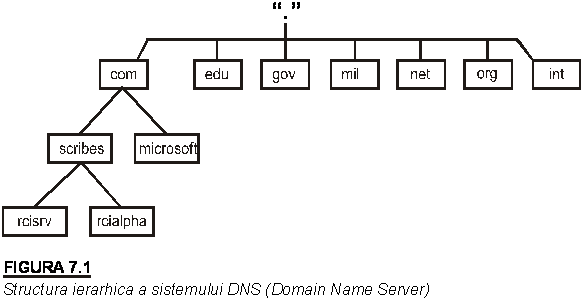
Numele diferitelor spatii geografice care au fost adaugate la aceste domenii de nivel superior sunt reprezentate de doua litere, cum ar fi uk pentru Marea Britanie, au pentru Australia, etc.
Windows Internet Naming Service (WINS)
Sistemul WINS a fost proiectat pentru a asigura un sistem de mapare intre nume si numere, care sa permita calculatoarelor sa comunice prin intermediul routerelor si care sa mapeze cu usurinta numele NetBIOS la adresele IP.
Daca in reteaua dumneavoastra WINS este combunat cu DNS, veti descoperi ca este o idee buna sa aveti cel putin un server Windows NT care sa functioneze ca server WINS. Daca reteau dumneavoastra depaseste granitele unui router si protocolul TCP/IP sta la baza retelei, aveti nevoie de un server WINS de fiecare parte a routerului. In caz contrar, va trebui sa actualizati manual fisierele de tip text ale retelei.
Fisierele HOSTS si LMHOSTS
Daca aveti o mica retea sub Windows NT Server si nici nu aveti de gand sa va conectati in curand la Internet, puteti realiza maparea cu ajutorul a doua fisiere de text.
Ele se numesc HOSTS si LMHOSTS si sunt stocate in dosarul %SYSTEMROOT%SYSTEM32DRIVERSETC. La instalarea sistemului de operare, cele doua fisiere sunt create pentru exemplificare.
Retransmiterea pachetelor DHCP si BOOTP
BOOPT este prescurtarea de la Bootstrap Protocol (Protocol de initializare). Un astfel de dispozitiv nu trebuie sa stie decat propria adresa hardware si cum sa difuzeze un mesaj UDP in retea.
Din nefericire, protocolul BOOTP nu este inca acceptat direct de sistemul de operare Windows NT Server, insa Windows NT Server retransmite cererea BOOTP mai departe in retea in cazul in care este folosit ca router, astfel incat o masina UNIX poate raspunde.
IPX/SPX
IPX/SPX, cunoscut in sistemul de operare Windows NT Server sub numele de NWLink IPX/SPX Compatible Transport este protocolul nativ al retelelor NetWare. Daca reteaua dumneavoastra trebuie sa comunice cu o retea NetWare, va trebui ca, la instalarea sistemului de operare Windows NT Server sa instalati si protocolul IPX/SPX. In plus, instalarea acestui protoclo permite serverului Windows NT sa actioneze ca o poarta catre retelele NetWare, furnizand clientilor din reteaua dumneavoastra acces la serverele NetWare, fara sa fie necesar ca pe masinile client sa fie instalate produsele NetWare client.
La instalare, va trebui sa includeti serviciile poarta (si client) pentru NetWare pentru a putea furniza servicii client NetWare pe serverul Windows NT, chiar daca serverul nu va fi folosit ca poarta.
In schimb, viitorul retelelor se indreapta clar catre TCP/IP, iar daca instalati si protocolul DHCP, configurarea masinilor client se va face mai simplu si cu un effort mai mic.
Configurarea protocolului IPX/SPX
De fapt, in majoritatea cazurilor, nu aveti nimic de configurat pentru protocolul IPX/SPX. Daca trebuie sa folositi un server Windows NT ca router IPX/SPX sau daca urmeaza sa instalati serviciul de fisiere si de tiparire pentru NetWare (File and Print Services for NetWare), s-ar putea sa fie necesare unele ajustari asupra optiunilor prestabilite la instalarea protocolului IPX/SPX.
Dirijarea
IPX/SPX este un protocol care poate fi dirijat, ceea ce va permite impartirea retelei in mai multe segmente. Serverul Windows NT poate functiona ca router IPX/SPX si poate retransmite pachete cu informatii specifice catre alte routere din retea.
NetBEUI
NetBEUI este prescurtarea de la NetBIOS Extended User Interface. Este un protocol usor de instalat si de configurat, si destul de rapid pentru sarcini reduse. Numarul de sesiuni de lucru (conexiuni cu alte calculatoare) pentru ficare proces este limitat la 254. Un lucru mai important este faptul ca protocolul NetBEUI nu poate fi dirijat de la un segment de retea la altul, din aceasta cauza facandu-se inadecvat pentru medii largi de retea in care routerele sunt folosite pentru conectarea diferitelor segmente ale unei retele.
Exemple de retele bazate pe protocolul NetBEUI sunt Microsoft LanManager 2.x, IBM OS/2 Lan Server si Windows for Workgroups 3.x.
Configurarea protocolului NetBEUI
Nu sunt prea multe lucruri de configurat in cazul protocolului NetBEUI, dar daca unii parametri necesita o calibrare suplimentara trebuie sa editati registrul cu un editor de registre. Inregistrarile din registru care pot fi modificate se afla sub eticheta HKEY_LOCAL_MACHINESYSTEMCurrentControlSetServicesNbf.
Trecerea clientilor NetBEUI la TCP/IP
In majoritatea cazurilor puteti schimba clientii NetBEUI existenti in clienti TCP/IP prin adaugarea stivei de protocoale TCP/IP. Clientii NetBEUI care pot fi transformati cel mai usor in clienti TCP/IP sunt clentii Windows for Workgroups. Puteti sa preluati din retea o stiva pe 32 de biti Microsoft TCP/IP pentru Windows for Workgroups 3.11 de la serverul ftp Microsoft aflat la adresa:
ftp.microsoft.com/peropsys/windows/public/tcpip
Si multe din serverele Lan Manager pot fi configurate pentru TCP/IP.
Accesul de la distanta
Unul din lucrurile pe care Windows NT Server le face cu adevarat bine este acela de a intra in rolul unui server de acces de la distanta (RAS - Remote Access Server). Acest serviciu poate fi configurat fie la instalare fie ulterior.
Configurarea initiala
Pentru configurarea unui server RAS trebuie sa aveti la dispozitie discul CD-ROM Windows NT Server de instalare, ceea ce nu este deloc o surpriza.
Vom incepe de la caseta de dialog prezentata in Figura 7.2, Network (Retea), care va permite sa adaugati sau sa configurati diferite servicii si protocoale la serverul Windows NT.
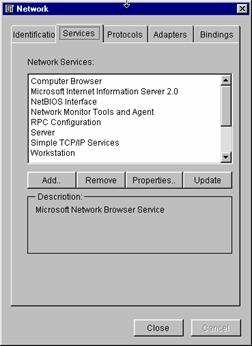
Executati clic pe eticheta
Services, apoi clic pe butonul Add ca sa activati caseta de dialog Select
Network Service (Selectarea serviciului de retea), prezentata in Figura 7.3.
Selectati optiunea Remote Access Service, apoi clic pe OK.
FIGURA 7.2
Pagina Services a casetei de dialog Network
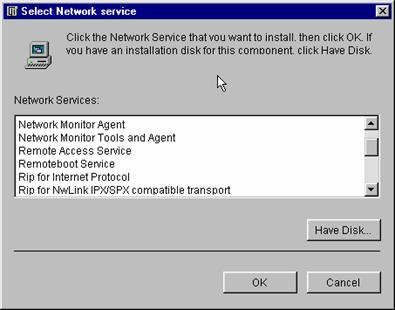
FIGURA 7.3
Caseta de dialog Select Network Service (Selectarea serviciului de retea)
Daca nu ati instalat inca un modem sau un alt dispozitiv hardware pentru accesul de la distanta, vi se va cere sa faceti acest lucru inainte de a trece la pasul urmator, asa cum se poate vedea in Figura 7.4.
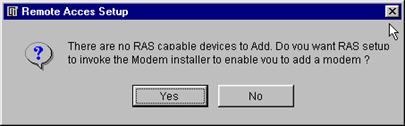
FIGURA 7.4
Caseta de dialog Remote Access Setup (Instalarea serviciului de acces de la distanta)
Executati clic pe Yes si vrajitorul de instalare a unui nou modem (Install New Modem wizard), prezentata in Figura 7.5, va va ajuta sa parcurgeti etapele necesare pentru adaugarea unui modem la sistem.
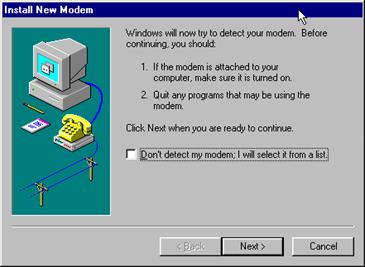
FIGURA 7.5
Caseta de dialog Install New Modem
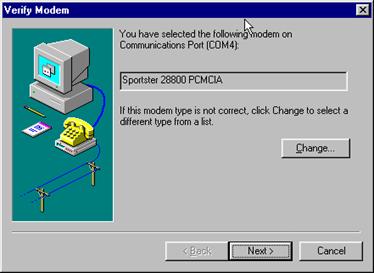
Atunci cand estimarea
facuta de sistem cu privire la identitatea modemului nu se potriveste cu tipul
modemului de care il aveti in realitate, executati clic pe Change (a se vedea
Figura 7.6) si selectati cea maiapropiata aproximare a modemului pe care il
aveti din lista care apare. Daca nimic altceva nu se potriveste selectati unul
din tipurile standard de modemuri.
FIGURA 7.6
Caseta de dialog Install New Modem afisand tipul modemului detectat
Dupa ce ati instalat modemul, trebuie sa il conectati la serverul RAS, adaugandu-l ca dispozitiv RAS si veti vedea caseta de dialog din Figuta 7.7.
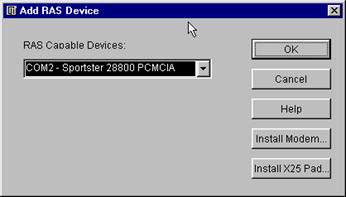
FIGURA 7.7
Caseta de dialog Add RAS Device (Adaugarea dispozitivului RAS) in care este afisat dispozitivul selectat
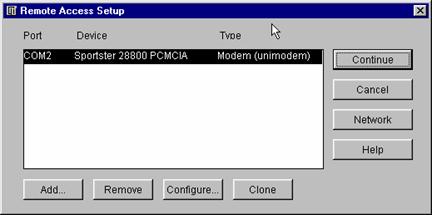
Executati clic pe OK. Veti
vedea caseta de dialog Remote Access Setup prezentata in Figura 7.8. Din
aceasta caseta de dialog puteti sa executati clic pe butonul Add, ca sa
adaugati un alt dispozitiv cu posibilitati de acces la distanta, sa executati
clic pe Remove ca sa stergeti un dispozitiv sau sa executati clic pe butonul
Clone, ca sa copiati o intrare existenta, adaugand astfel un nou dispozitiv.
FIGURA 7.8
Un exemplu de afisare a casetei de dialog Remote Access Setup
Executati clic pe Configure ca sa afisati caseta de dialog Cofigure Port Usage (Configurarea folosirii porturilor), prezentata in Figura 7.9. Optiunea prestabilita in Windows NT Server este cea de receptionare a apelurilor sosite din exterior.
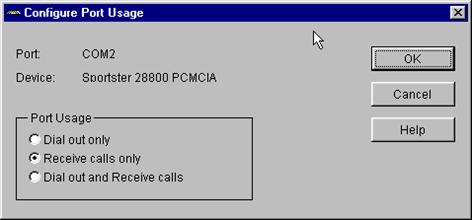
FIGURA 7.9
Caseta de dialog Configure Port Usage afisand optiunile prestabilite
Dupa configurarea portului RAS trebuie sa stabiliti ce optiuni de retea vreti sa acceptati. Executati clic pe butonul Network, pentru a afisa caseta de dialog Network Configuration (Configurarea retelei), prezentata in Figura 7.10. In functie de tipul de apeluri selectate in etapa anterioara (catre interior sau catre exterior), vor fi activate seturi diferite de optiuni. Puteti stabili ce protocoale va folosi serverul RAS si sa determinati nivelul de criptare cerut de conexiune.
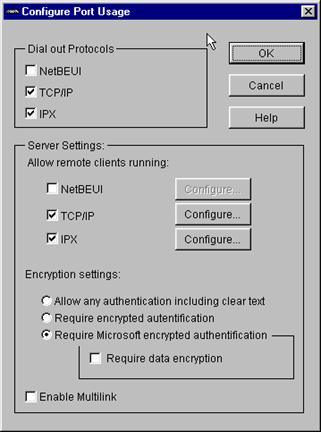
FIGURA 7.10
Caseta de dialog Network Configuration pentru serverul de acces de la distanta
Configurarea serverului RAS pentru protocolul IPX
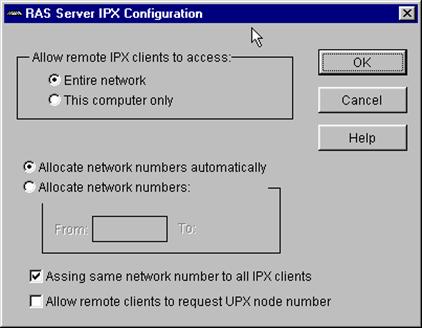
Daca vreti sa permiteti
clentilor de la distanta sa se conecteze la retea folosind protocolul IPX,
selectati caseta de validare IPX, Apoi executati clic pe butonul IPX Configure
(Configurare IPX) ca sa afisati caseta de dialog RAS Server IPX Configuration
(Configurrea serverului RAS pentru protocolul IPX), prezentata in Figura 7.11, in
care puteti sa configurati mai multe optiuni importante pentru clientii IPX
aflati la distanta. Cea mai importanta optiune este legata de nivelul la care
li se permite accesul in retea clientilor de la distanta.
FIGURA 7.11
Caseta de dialog RAS Server IPX Configuration
Puteti limita accesul clientilor IPX de la distanta numai la server, impiedicandu-I astefel sa foloseasca resursele din restul retelei, sau puteti sa permiteti clientilor de la distanta accesul la intreaga retea. Totusi, nu puteti sa limitati accesul clientilor la calculatoarele din retea. Din nefericire, optiunea este de tipul totul sau nimic.
Tot din aceasta caseta de dialog puteti sa atribuiti numerele de retea. Puteti sa atribuiti tuturor clientilor acelasi numar sau puteti sa le atribuiti un domeniu de numere de retea.
De asemenea, puteti stabili daca clientilor de la distanta li se atribuie automat acelasi numar sau li se permite sa ceara atribuirea unui anumit numar.
Configurarea serverului RAS pentru protocolul TCP/IP
Daca vreti sa permiteti clientilor de la distanta sa se conecteze la retea folosind protocolul TCP/IP, selectati caseta de validare TCP/IP din caseta de dialog Network Configuration. Apoi dati clic pe butonul TCP/IP Configure (Configurarea TCP/IP) ca sa afisati caseta de dialog RAS Server TCP/IP Configuration, prezentata in Figura 7.12, in care puteti sa configurati mai multe optiuni pentru clientii TCP/IP aflati la distanta, inclusiv modul in care li se vor atribui adresele IP si nivelul la care li se permite accesul in retea clientilor de la distanta.
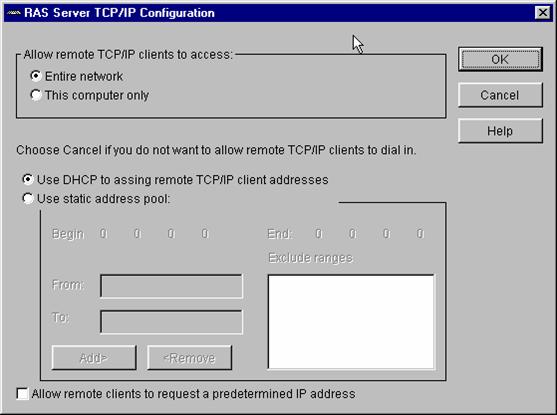
FIGURA 7.9
Caseta de dialog RAS Server TCP/IP Configuration
Puteti limita accesul clientilor TCP/IP de la distanta numai la server, impiedicandu-I astfel sa foloseasca resursele din restul retelei, sau puteti sa permiteti clientilor de la distanta accesul la intreaga retea. Aceasta optiune este tot de tipul totul sau nimic.
De asemenea , in aceasta caseta de dialog trebuie sa decideti dca clientii de la distanta vor folosi protocolul DHCP sau vor avea adrese IP prestabilite (si, ca urmare, fixe). Altfel puteti sa stabiliti un domeniu de adrese TCP/IP din care se va face atribuirea adreselor pentru clientii de la distanta.
Daca aveti clienti care insa nu permit alocarea dinamica a adreselor IP, executati clic pe caseta de validare din partea de jos a casetei de dialog, care va permite clientilor sa ceara alocarea adreselor IP proprii.
Dupa ce ati selectat toate optiunile dorite, executati clic pe OK; va aparea din nou caseta de dialog Remote Access Setup. Executati clic pe butonul Continue, ca sa terminati instalarea serverului de acces de la distanta.
Daca unul din protocoalele selectate este IPX, s-ar putea sa vedeti o caseta de mesaj privind activarea serviciului NetBIOS Broadcast Propagation (Propagarea mesajelor de difuzare NetBIOS). Lasati aceasta optiune dezactivata, exceptand cazul in care unii dintre clientii de la distanta folosesc protocolul NwLink IPX pentru conectarea la server.
Dupa terminarea instalarii serviciului trebuie sa intrati in aplicatia User Manager sau in aplicatia Remote Access Admin ca sa atribuiti drepturi specifice de acces fiecarui utilizator.
|
Politica de confidentialitate | Termeni si conditii de utilizare |

Vizualizari: 1795
Importanta: ![]()
Termeni si conditii de utilizare | Contact
© SCRIGROUP 2026 . All rights reserved